手机便签导出文本在哪里?敬业签便签内容导出Excel文本的方法
我们可以使用手机便签来随时记录工作和生活中的内容,还可以设置待办事项提醒,这样是比较方便的,还可以提高我们的办事效率。但是有的时候遇到更换手机或其他特殊情况,需要我们把手机便签以TXT、或Excel文本形式导出来,不过有不少网友都不知道手机便签导出文本在哪里。
今天我们要讲的就是手机便签敬业签内容导出Excel文本的方法,因为敬业签手机端无法直接操作导出便签内容,所以我们需要在Windows电脑桌面版敬业签操作。敬业签支持便签内容手机和电脑、ipad等多端实时云同步,所以导出的便签内容也是一样的。
1、我们打开Windows电脑桌面版敬业签,在便签主界面点击右上角的设置按钮。
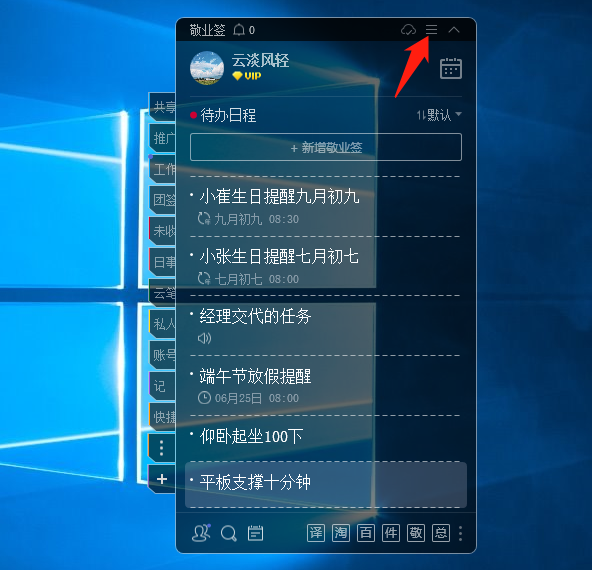
2、在弹出的选项列表中,我们继续点击设置。
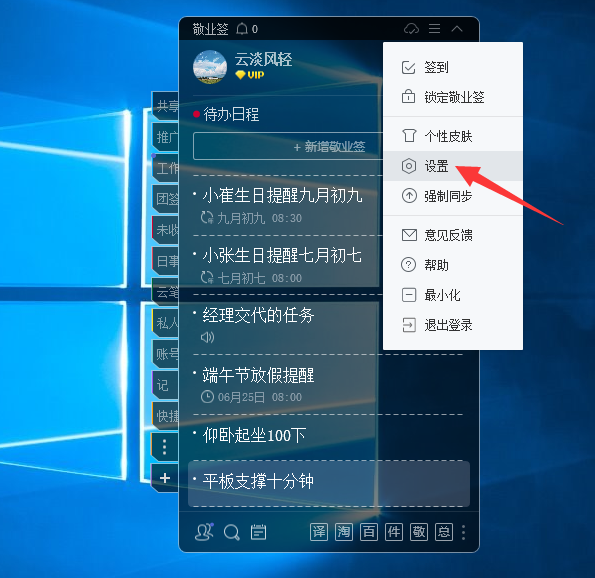
3、接下来在系统设置页面,我们先点击左侧的内容推送,接着选择推送的分类(全部或部分分类),推送内容(文字内容必选),然后勾选导出Excel文件(以邮件附件的形式导出),输入推送邮箱地址并点击保存。

4、接着需要验证我们当前账号绑定的手机,我们点击发送验证码然后确定。

5、短信验证通过后即可生效,接着会弹出推送成功的提示,我们点击确定即可。
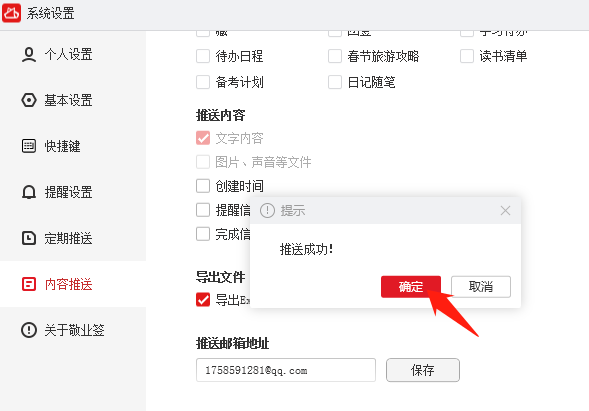
6、接着在邮箱中,我们就能看到推送的便签内容,并且点击邮箱附件,会有一个Excel文本格式的导出便签内容。
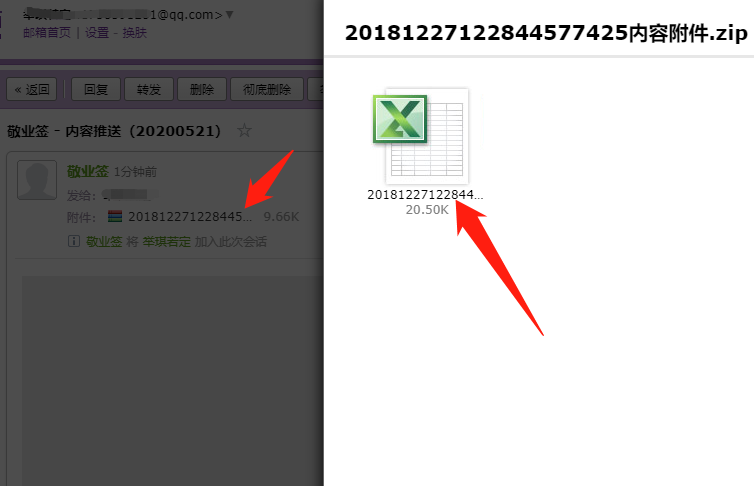
注意:1、使用内容推送功能,普通用户和白银会员每月可使用10次,黄金会员每月60次。2、如邮箱推送便签内容失败,可能是因为多次推送相似内容,或其他原因导致邮件服务商判定为垃圾邮件,拒绝投递。
上一篇: 台式电脑怎么整理便签
最新发布
相关内容
-
 哪个手机备忘录便签App可以每天重复提醒
哪个手机备忘录便签App可以每天重复提醒
发布时间:2020-12-21 类型:新闻动态 -
圣诞节平安夜什么时候送苹果?用便签记录提醒送苹果
发布时间:2020-12-21 类型:新闻动态 -
平安夜是几月几日2020星期几 用便签记录下来
发布时间:2020-12-21 类型:新闻动态 -
冬至吃饺子的说说朋友圈 可用便签软件编辑
发布时间:2020-12-21 类型:新闻动态 -
 vivo手机便签密码怎么取消?教程来了
vivo手机便签密码怎么取消?教程来了
发布时间:2020-12-20 类型:新闻动态
推荐
-

-

-

- 哪款桌面便签更加好用?电脑桌面上的好用便签 机阿里山可见度立刻发射机独立开发了解ask等级分类
- 手机提醒信息如何添加照片?怎样在提醒闹钟中添加照片 机阿里山可见度立刻发射机独立开发了解ask等级分类
- 手机备忘录如何导出到电脑里?支持数据导出的备忘录推荐 机阿里山可见度立刻发射机独立开发了解ask等级分类
- 电脑上能弹窗提醒的软件叫什么?如何在桌面设置电脑提醒事项 机阿里山可见度立刻发射机独立开发了解ask等级分类
- 外勤人员应该用哪款提醒软件?能精确提醒工作的软件app 机阿里山可见度立刻发射机独立开发了解ask等级分类
- 如何在电脑桌面设置Ai问答助手?支持互动的桌面便签 机阿里山可见度立刻发射机独立开发了解ask等级分类
- 能给自己制定学习计划软件叫什么?计划待办类软件推荐 机阿里山可见度立刻发射机独立开发了解ask等级分类
热点
标签











